你当前正在访问 Microsoft Azure Global Edition 技术文档网站。 如果需要访问由世纪互联运营的 Microsoft Azure 中国技术文档网站,请访问 https://docs.azure.cn。
将 Microsoft Purview 与 Azure 运营商见解数据产品配合使用
本文概述了如何设置 Microsoft Purview 以探索 Azure 运营商见解数据产品。
数据治理是将数据作为战略资产进行管理,确保对数据、其内容、结构、使用和安全进行控制。 Microsoft Purview(前 Azure Purview)负责实施数据治理,它让你能够监视、组织、治理和管理整个数据资产。
在 Azure 运营商见解方面,Microsoft Purview 提供了所有数据产品资源的简单概览和目录。 若要将 Microsoft Purview 集成到你的数据产品解决方案中,请在 Azure 门户中创建 Azure 运营商见解数据产品时提供你的 Microsoft Purview 帐户和所选集合。
在资源创建或资源升级过程中,Microsoft Purview 帐户和集合填充了你的数据产品的目录详细信息。
先决条件
你正在创建或升级 Azure 运营商见解数据产品。
如果没有现有的 Microsoft Purview 帐户,请在 Azure 门户中创建 Purview 帐户。
访问并设置 Microsoft Purview 帐户
可以通过 Azure 门户访问你的 Purview 帐户,方法是转到 https://web.purview.azure.com 然后选择你的 Microsoft Entra ID 和帐户名称。 也可转到 https://web.purview.azure.com/resource/<yourpurviewaccountname>。
若要开始编录此帐户中的数据产品,请创建一个集合来保存数据产品。
在 Microsoft Purview 合规性门户中为你的 Azure 运营商见解数据产品提供用户分配的托管标识 (UAMI)。 创建数据产品时设置了此 UAMI。 有关如何设置此 UAMI 的信息,请参阅设置用户分配的托管标识。 在所需的集合中,将此 UAMI 分配给集合管理员、数据源管理员和数据策展人角色。 或者,可以在根集合/帐户级别应用 UAMI。 默认情况下,所有集合都将继承这些角色分配。

使用有效的基于角色的访问控制 (RBAC) 向用户分配角色。 可以分配多个角色,可以在帐户根级别和集合级别上完成分配。 有关详细信息,请参阅如何添加角色并通过集合限制访问。
使用 Microsoft Purview 合规性门户说明了如何使用用户界面并浏览服务。 Microsoft Purview 包括用于在数据源中扫描的选项,但将 Azure 运营商见解数据产品与 Microsoft Purview 集成并不需要此选项。 完成此过程后,所有 Azure 服务和资产都会自动填充到 Purview 目录。
将 Microsoft Purview 连接到你的数据产品
创建 Azure 运营商见解数据产品时,选择“高级”选项卡并启用 Purview。

选择“选择 Purview 帐户”以提供所需的值,从而用数据产品详细信息填充 Purview 集合。
- Purview 帐户名称 - 选择订阅时,该订阅中的所有 Purview 帐户都可用。 选择你创建的帐户。
- Purview 集合 ID - Purview 集合 URL 中显示的五字符 ID。 若要查找 ID,请选择你的集合,集合 ID 是 URL 中
?collection=后的五个字符。 在以下示例中,“投资”集合的集合 ID 为 50h55。

Microsoft Purview 中的数据产品表示形式
数据产品由许多 Azure 服务和数据资产组成,它们被表示为 Microsoft Purview 合规性门户中必要类型的资产。 表示以下资产类型。
数据产品
AOI 数据产品的总体表示形式
| 附加字段 | 描述 |
|---|---|
| 说明 | 数据产品的简短说明 |
| 所有者 | 此数据产品的所有者列表 |
| Azure 区域 | 部署数据产品的区域 |
| Docs | 说明数据的文档的链接 |
AOI Data Lake
也称为 Azure Data Lake Storage (ADLS)
| 附加字段 | 描述 |
|---|---|
| DFS 终结点地址 | 提供对 AOI Data Lake 中的 Parquet 文件的访问权限 |
AOI 数据库
也称为 Azure 数据资源管理器 (ADX)
| 附加字段 | 描述 |
|---|---|
| KQL 终结点地址 | 提供对 AOI 表的访问,以便使用 KQL 进行探索 |
AOI 表
ADX 表和具体化视图
| 附加字段 | 描述 |
|---|---|
| 说明 | 每个表和视图的简要说明 |
| 架构 | 包含表列及其详细信息 |
AOI Parquet 详细信息
每个 ADX 表都是等效的 Parquet 文件类型
| 附加字段 | 描述 |
|---|---|
| 路径 | Parquet 文件类型的顶级路径:container/dataset_name |
| 说明 | 与等效的 AOI 表相同 |
| 架构 | 与等效的 AOI 表相同 |
AOI 列
列属于 AOI 表和等效的 AOI Parquet 详细信息
| 附加字段 | 描述 |
|---|---|
| 类型 | 此列的数据类型 |
| 说明 | 此列的简要说明 |
| 架构 | 与等效的 AOI 表相同 |
必要时,资产之间存在关系。 例如,数据产品可以有多个 AOI 数据库和一个与它相关的 AOI Data Lake。
使用 Microsoft Purview 浏览数据产品
数据产品创建过程完成后,可以在集合中看到数据产品的目录详细信息。 从左窗格中选择“数据映射 > 集合”,然后选择你的集合。
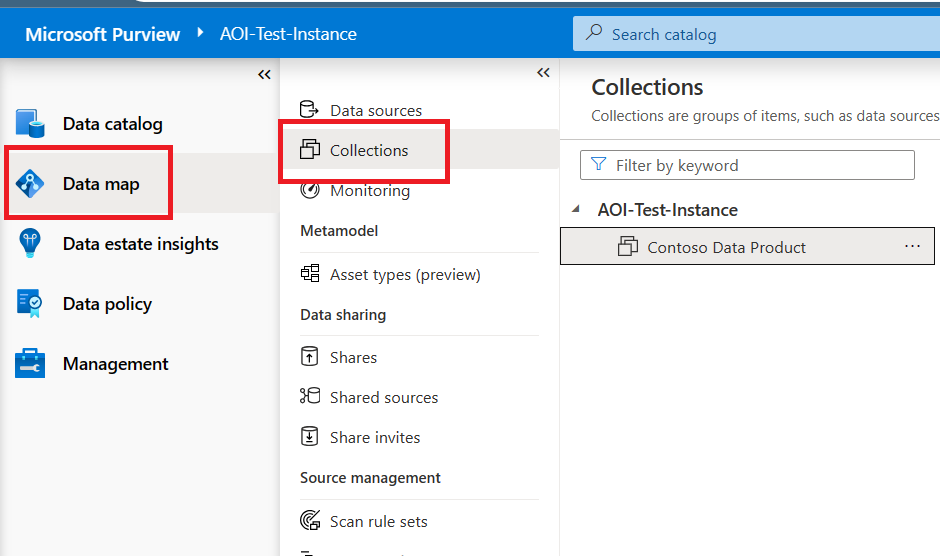
注意
Microsoft Purview 与 Azure 运营商见解数据产品的集成仅提供 Microsoft Purview 合规性门户的数据目录和数据映射。
选择“资产”以查看数据产品目录,并列出数据产品的所有资产。

选择“资产”以查看数据产品的资产目录。 可以按资产类型的数据源类型进行筛选。 对于每个资产,可以显示属性、所有者列表(如果适用)和相关资产。

查看所有资产时,按数据源类型进行筛选会很有帮助。
资产属性和终结点
查看单个资产时,选择“属性”选项卡以显示该资产的属性和相关资产。
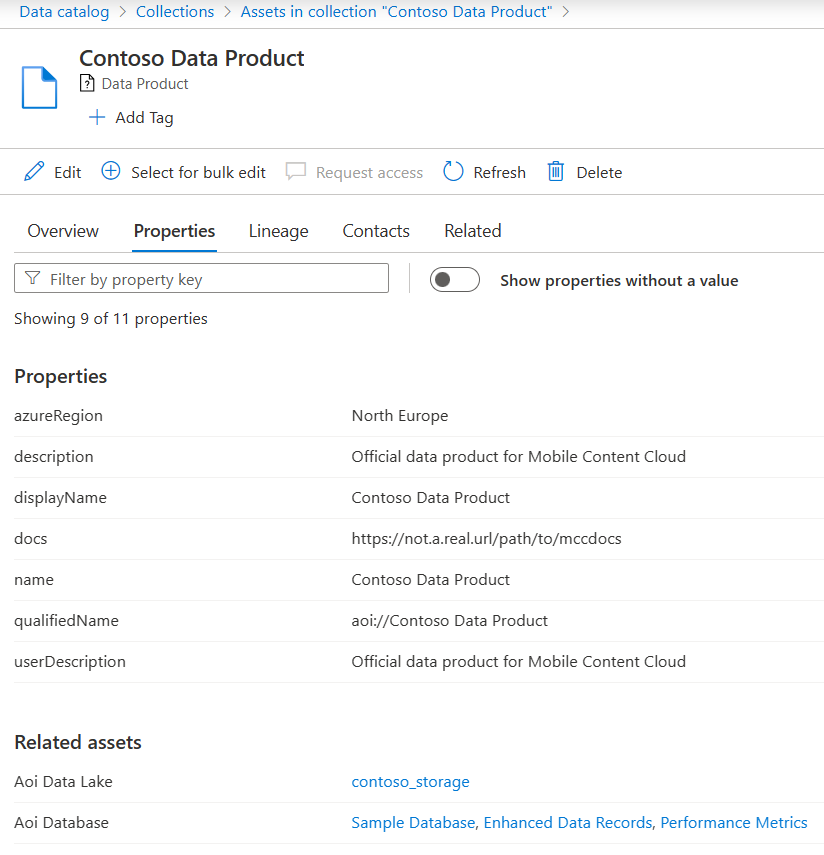
可以使用“属性”选项卡在 AOI 数据库和 AOI 表中查找终结点。
相关资产
选择资产的“相关”选项卡以显示现有关系的可视表示形式,按资产类型汇总和分组。

选择一个资产类型(如示例中所示的 aoi_database),以查看相关资产的列表。
浏览架构
AOI 表和 AOI Parquet 详细信息具有架构。 选择“架构”选项卡以显示每个列的详细信息。
